您是喜歡不同歌曲流派的音樂愛好者嗎?正如他們所說,沒有音樂,生活將是一個錯誤。如果您發現一首節拍很棒的歌曲,但令您失望的是,它是一段視頻;您需要將其轉換為 MP3 音訊以節省行動流量。
您一直在上網並詢問如何在 Windows 上將 MP4 轉換為 MP3 無濟於事?好吧,不用擔心了。本文將向您展示一些 MP4 到 MP3 轉換器 Windows 和最佳方法。讓我們帶您瞭解一下。
在這個技術進步的時代,幾乎每個人都知道這兩種重要的檔格式。一個用於視頻,另一個用於音訊。那麼,為什麼要將 MP4 檔轉換為 MP3?以下是一些原因:
如果由於存儲而無法將歌曲保存為 MP4 檔格式,您不必感到難過。本節概述了説明您從 MP3 獲取 MP4 的方法。看一看。
最合適的視頻到音訊轉換器可以在不損失檔質量的情況下以更快的速度產生結果,是 Video Converter Ultimate。它是一款一流的工具,可以在 Windows/Mac 計算機上毫無缺陷地進行視頻到音訊轉換。由於其強大的轉換內核,它可以高品質地從 MP3 中提取 MP4。它採用最好的視頻編碼技術來生成完美的檔。內置的增強器機制將原始品質保持在最大程度。
Video Converter Ultimate 編輯和壓縮 1000 多種格式的視頻或音訊。因此,將 MP4 檔轉換為 MP3 並聆聽美妙的節拍是您的最終解決方案。它支援批量轉換,因此您可以一次轉換多個 MP4 檔。此外,它還提供編輯視頻效果、 壓縮視頻等附加功能。
Video Converter Ultimate的主要特點:
如何在 Windows 10/11 電腦上快速輕鬆地將 MP4 轉換為 MP3:
01下載並安裝後,在您的PC上啟動該應用程式。點擊「添加檔」圖示。這是一個在介面中間有一個大加號的按鈕。您可以拖放 MP4 檔案或資料夾。

02使用「全部轉換為」下拉功能表選擇輸出格式。輸入輸出格式為MP3並自定義輸出音訊檔。
03點擊「瀏覽器」圖示以選擇轉換後的MP3音訊的目標資料夾。點擊“全部轉換”選項以從 mp3 獲取 mp4。

閱讀更多:
如何在iPhone上將視頻轉換為MP3?這個可能會有所説明!
如何以 4 種方式將 iPhone 視頻轉換為 MP7 而不會造成質量損失?
這款適用於 Windows 計算機的默認視頻和音訊播放機支援.wma、.mp4.mp3等格式。它是一個完整的媒體播放機,可將 MP4 視頻檔轉換為 MP3。
以下是 Windows 媒體播放機將 MP4 轉換為 MP3 的方法:
步驟 1。首先在PC上打開 Windows 媒體播放機,然後點擊“檔”>“打開”。這將載入要轉換的 MP4 檔。
第2步。點擊「組織」,然後選擇“選項”。
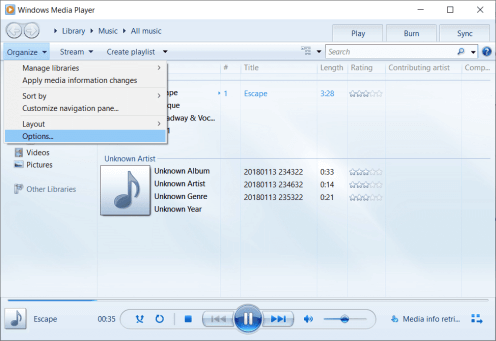
第 3 步。從頂部的工具列中選擇「翻錄音樂」選項,然後在「翻錄設置」下方選擇「格式中的MP3」。
第 4 步。現在按「確定」按鈕進行轉換。
可能喜歡:
10 個熱門 MP4 視頻編輯器 - 編輯具有強大功能的 MP4 視頻
VLC是最好的開源視頻和音訊播放機之一,可以在所有平臺上使用。有了它,您可以播放幾乎所有格式的視頻和音訊。此外,它還有助於修復損壞的檔並使其可播放。它還帶有一個內置轉換器,可幫助將視頻轉換為音訊,反之亦然。步驟如下:
步驟 1。下載後運行 VLC 媒體播放機。點擊「媒體」和「轉換/保存」選項以啟動媒體視窗。現在按下「添加」圖示並流覽可用的 MP4 檔。

第2步。點擊「顯示更多選項」 複選框以顯示更多選項,您可以在其中輸入開始和結束時間。
第 3 步。點擊「轉換/保存」選項卡,這將打開一個新視窗。
第 4 步。然後,您將選擇輸出路徑和目標檔案格式作為 MP3。最後,點擊「開始」圖示以啟動轉換。
不容錯過:
適用於 12 Windows 11/10/8/7 的最佳視頻轉換器軟體(免費和付費)
Zamzar 是一個轉換檔的在線工具。它提供了許多文件轉換工具,包括 MP4 檔到 MP3。使用 Zamzar 工具從 MP3 轉換為 MP4 很容易,因為 MP3 檔已經包含在 MP4 中。不過,它有 50 MB 的檔大小限制,一次可以轉換。
它支援各種平臺,如 Mac、 Android、 Windows PC、iPhone 和 iPad。這樣,您就可以在需要時處理檔。在 Windows上將 MP4 保存為 MP3 的步驟:
步驟 1。選擇要轉換的檔或URL。
第2步。選擇要轉換為MP3的格式。
第 3 步。輸入電子郵件以接收轉換后的檔。點擊「轉換」選項卡開始轉換檔。

這是另一個在線網站,可幫助使用者 將檔轉換為不同的格式。它支援多種音訊和視頻格式,並支援轉換約200種音訊和視頻格式檔。要在 Windows上將MP4視頻轉換為MP3,請按照下列步驟操作:
步驟 1。在瀏覽器上打開 Cloud Convert 網站,然後按兩下選擇檔案以從 PC 瀏覽您的 MP4 檔。

第2步。按附近的倒置按鈕 轉換為 選項卡,然後選擇「音訊」和「MP3」作為輸出。選擇完格式化檔后,點擊“轉換”圖示。您的檔將上傳到網站並轉換為 MP3。
另請參見:
如何以簡單快捷的方式將MP4傳輸到iPhone?(5 種方法)
10 個驚人的 MP4 螢幕錄像機選項:輕鬆錄製 MP4 視頻
通常, iTunes 是Apple Assistant,但它也是相容MP3,MAW,ACC等各種編碼器的媒體轉換器。您可以使用它將MP4轉換為MP3,因為它可在 Mac/PC上使用。
步驟 1。在PC上安裝iTunes。啟動它並轉到“編輯”>“首選項”,然後轉到“常規”和“導入設置”選項。
第2步。在「導入使用」部分,選擇「MP3編碼器」並點擊「確定」關閉首選項頁面。

第 3 步。按“Shift”鍵,轉到“檔”,然後“轉換”“轉換為MP3”。
第 4 步。從彈出功能表中選擇您的MP4檔。iTunes 將開始將MP4檔更改為MP3;您可以在您的圖書館中找到它。
這就是將 MP4 檔轉換為 MP3 的全部內容。據推測,現在您對「如何將 MP4 轉換為 MP3」 這個問題有了明確的方法。在所有這些方法中,強烈建議使用最方便的Video Converter Ultimate。它允許批量轉換而不會造成質量損失。
相關文章: